Были созданы Иконки Faenza для тулбара LibreOffice. Икон пак еще в бете, но уже выглядит отлично:
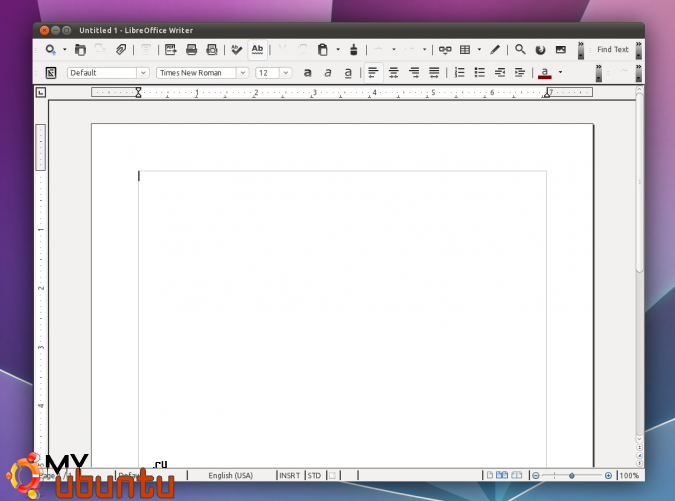
Комплект иконок LibreOffice Faenza заменит только иконки тулбара LibreOffice на монохромные иконки Faenza, и не затронет иконки приложения LibreOffice, Кстати, вам не придется использовать Faenza как системный комплект иконок для использования иконок Faenza в LibreOffice!
Установка
Для начала, загрузите LibreOffice Faenza в вашу домашнюю папку и затем выполните команды ниже, зависящие от способа установки LibreOffice:
— Для LibreOffice, установленного из официальных репозиториев Ubuntu или из LibreOffice PPA:
sudo apt-get install libreoffice-style-crystal
cd
mv ~/libreoffice_faenzaMOD.zip ~/images_crystal.zip
sudo mv /usr/share/libreoffice/basis-link/share/config/images_crystal.zip /usr/share/libreoffice/basis-link/share/config/images_crystal.orig.zip && sudo mv ~/images_crystal.zip /usr/share/libreoffice/basis-link/share/config/images_crystal.zip
Пожалуйста, примите к сведению, что эти команды удалят оригинальный «libreoffice-style-crystal» (но это не проблема, если вы не планируете использовать этот стиль; в любом случае, команды выше создадут бэкап оригинального стиля Crystal). Если вы хотите заменить другой стиль LibreOffice, посмотрите инструкции на странице LibreOffice Faenza на Gnome Look .
— Для LibreOffice 3.3, загруженного с официального сайта LibreOffice:
cd
mv ~/libreoffice_faenzaMOD.zip ~/images.zip
sudo mv /opt/libreoffice3.3/basis3.3/share/config/images.zip /opt/libreoffice3.3/basis3.3/share/config/images_crystal.orig.zip && sudo mv ~/images.zip /opt/libreoffice3.3/basis3.3/share/config/images.zip
— Для LibreOffice 3.4, загруженного с сайта LibreOffice:
cd
mv ~/libreoffice_faenzaMOD.zip ~/images.zip
sudo mv /opt/libreoffice3.4/basis3.4/share/config/images.zip /opt/libreoffice3.4/basis3.4/share/config/images_crystal.orig.zip && sudo mv ~/images.zip /opt/libreoffice3.4/basis3.4/share/config/images.zip
После установки, откройте LibreOffice, выберите Инструменты > Настройки и в «LibreOffice», нажмите на «Вид» и выберите «Crystal» (в «Размер и стиль иконок»):
![]()
Обновление: для ArchLinux, используйте следующий путь: «/usr/lib/libreoffice/share/config/images_brand.zip»
Отменяем изменения
Если вы хотите вернуть оригинальный стиль, откройте настройки LibreOffice и выберите «
“Автоматически» в LibreOffice > Вид.
Также, бэкап оригинального стиля LibreOffice Crystal доступен (если вы использовали команды выше) в папке «/usr/share/libreoffice/basis-link/share/config/images_crystal.orig.zip» для LibreOffice, установленного из репозиториевUbuntu repositories/PPA и «/opt/libreoffice3.3/basis3.3/share/config/images_crystal.orig.zip» или «/opt/libreoffice3.4/basis3.4/share/config/images_crystal.orig.zip» для LibreOffice, загруженного с сайта. Для восстановки стиля «Crystal”, используйте следующие команды:
— Для LibreOffice, установленного из репозиториев Ubuntu / PPA:
sudo rm /usr/share/libreoffice/basis-link/share/config/images_crystal.zip
sudo mv /usr/share/libreoffice/basis-link/share/config/images_crystal.orig.zip /usr/share/libreoffice/basis-link/share/config/images_crystal.zip
— Для LibreOffice 3.3, загруженного с сайта:
sudo rm /opt/libreoffice3.3/basis3.3/share/config/images.zip
sudo mv /opt/libreoffice3.3/basis3.3/share/config/images_crystal.orig.zip /opt/libreoffice3.3/basis3.3/share/config/images.zip
— Для LibreOffice 3.4, загруженного с сайта:
sudo rm /opt/libreoffice3.4/basis3.4/share/config/images.zip
sudo mv /opt/libreoffice3.4/basis3.4/share/config/images_crystal.orig.zip /opt/libreoffice3.4/basis3.4/share/config/images.zip
Пожалуйста, запомните, что я сам тестировал только первый вариант (LibreOffice из LibreOffice PPA / репозиториев Ubuntu).
